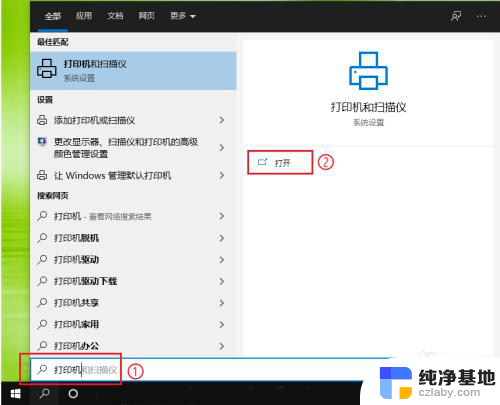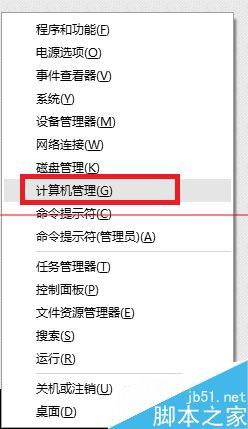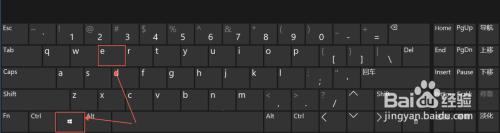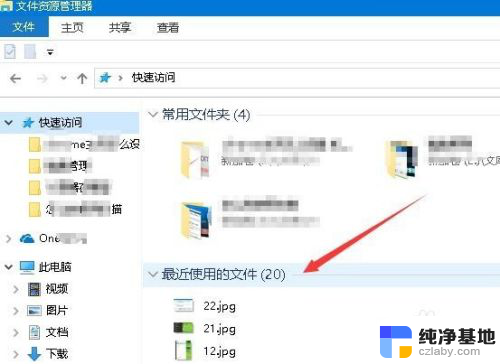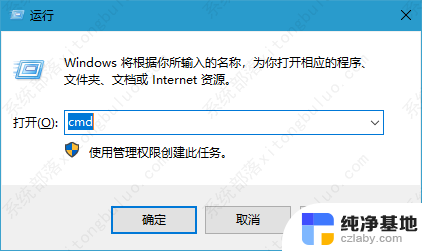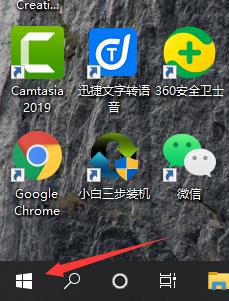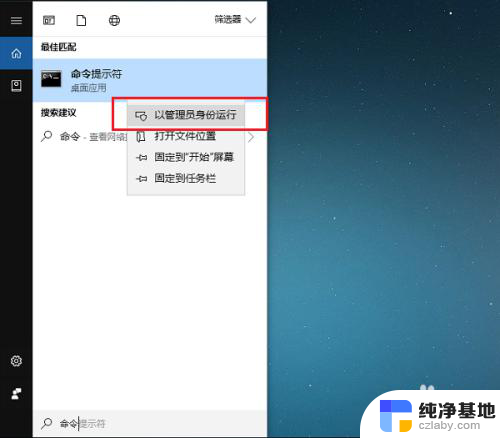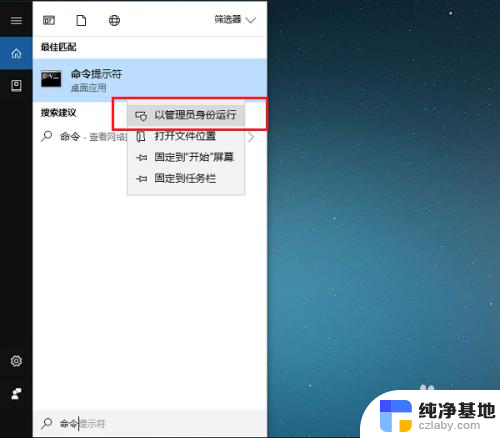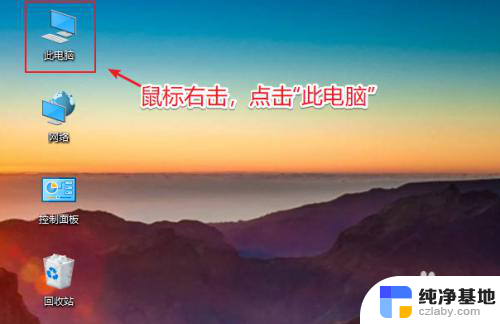win10删除cd驱动器
win10删除cd驱动器,在Windows 10操作系统中,许多用户可能会遇到一个常见的问题,那就是CD / DVD驱动器的丢失,当我们需要使用光盘或DVD时,却突然发现这些驱动器不见了。这可能会给我们带来一些困扰,但幸运的是,解决这个问题并不复杂。在本文中我们将介绍一些有效的方法来解决Windows 10中丢失CD / DVD驱动器的问题。无论您是经验丰富的计算机用户还是新手,都可以跟随以下步骤来恢复这些驱动器并继续正常使用您的光盘和DVD。
操作方法:
1.右键点击开始,然后点击“运行”,输入devmgmt.msc 点击“确定”打开“设备管理器”。

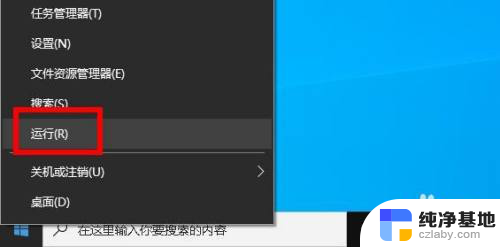
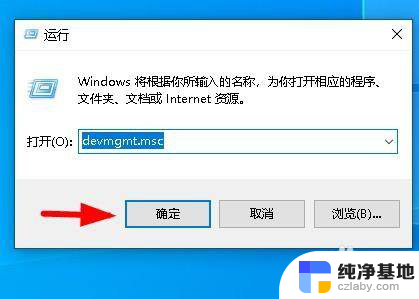
2.在设备管理器中的DVD / CD-ROM驱动器下,找到DVD驱动器。然后右键单击它,选择卸载设备。
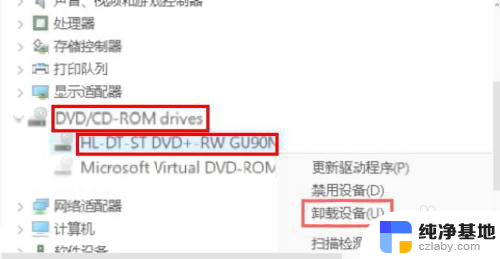
3.然后单击操作>扫描硬件更改。检查DVD驱动器是否已还原,或转到步骤4。
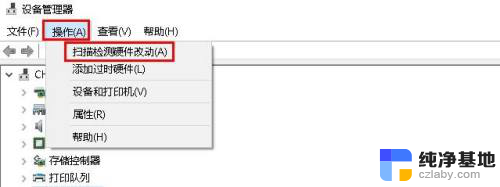
4.如果在设备管理器中找不到DVD设备,请单击查看>显示隐藏的设备。
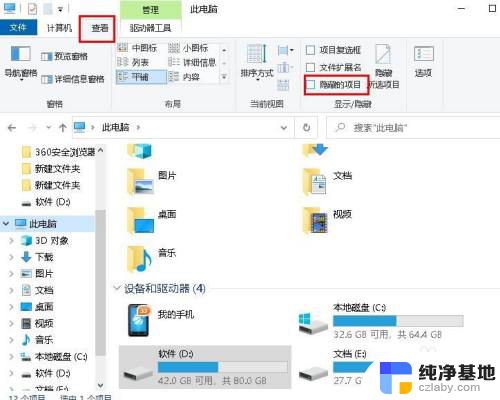
5.如果现在看到DVD设备,只需将其卸载。还要卸载以下IDE ATA / ATAPI控制器。
6.关闭设备管理器,然后重新启动系统。重新启动后,DVD驱动器在文件资源管理器中应该可见。
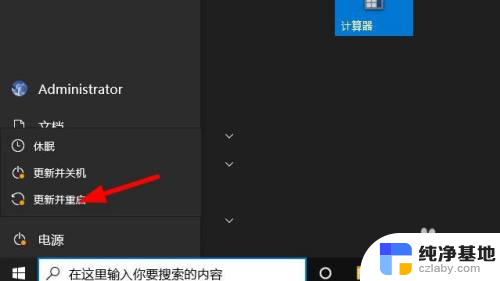
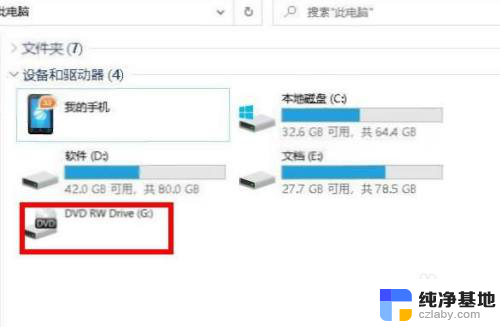
以上是Win10删除CD驱动器的全部内容,如果您遇到这种情况,可以按照本文所述的方法进行解决,希望这篇文章能对您有所帮助。